När du väl har kommit in i hela smarta hem -stämningen, oavsett leverantör av varorna, kommer du definitivt att vilja skaffa en smart plugg eller två. Smart Life-pluggar (från olika hårdvarutillverkare) är en av de bästa på marknaden när man jämför faktisk kvalitet och pris. Problem kan dock uppstå då och då. Om din Smart Life-plugg inte svarar, inte fungerar eller reagerar långsamt på kommandon, kontrollera felsökningsstegen för Smart Life-pluggen som vi tillhandahåller nedan.
Innehållsförteckning:
- Se till att den smarta kontakten är kompatibel med Smart Life
- Uppdatera firmware och kontrollera Tidszon
- Kontrollera nätverket
- Konfigurera ditt smarta uttag från grunden
Varför fungerar inte min Smart Life Plug?
Din Smart Life-kontakt fungerar förmodligen inte av någon av dessa anledningar:
- Anslutningsproblem. Kontrollera nätverket.
- Inkompatibel enhet. Se till att du använder en smart kontakt som använder Smart Life som medföljande app.
- Kontakten är defekt.
1. Se till att den smarta kontakten är kompatibel med Smart Life
Det finns så många billiga smarta enheter som växer från Kina till Europa och USA. Många av dem annonseras för att fungera med kompletterande appar som Smart Life och kan integreras med Google Assistant eller Amazon Alexa.
Och visst fungerar majoriteten av dem med några kompletterande appar som finns tillgängliga i Play Butik. Du hittar Smart Life-appen här . Vilket inte betyder att enheten du använder fungerar med Smart Life. Ibland går saker obekvämt förlorade i översättningen.
Du bör kontrollera specifikationerna för att bekräfta att enheten verkligen stöds. Du kan också skanna QR-koden på kartongen och se om Smart Life-appen känner igen enheten. Det är det första felsökningssteget för Smart Life plug.
2. Uppdatera firmware och kontrollera Tidszon
Om den smarta kontakten stöds och du lyckades lägga till den i Smart Life-appen men den svarar inte, se till att uppdatera firmware och ställa in korrekt tidszon. Du kan göra båda i Smart Life-appen. Nackdelen med vissa lågbudget smarta pluggar är det faktum att tillverkaren kommer att släppa mjukvarustöd ganska snabbt.
Så här uppdaterar du enhetens firmware och ställer in tidszonen i Smart Life:
- Öppna Smart Life .
- Tryck på fliken Jag .
- Tryck på ikonen Inställningar i det övre högra hörnet.
- Välj Enhetsuppdatering . Om tillgängligt installeras uppdateringar automatiskt.
- Öppna Personlig information .
- Välj Tidszon .
- Välj den stad som passar din tidszon . Listan är superlång så att söka efter staden är det bästa alternativet.
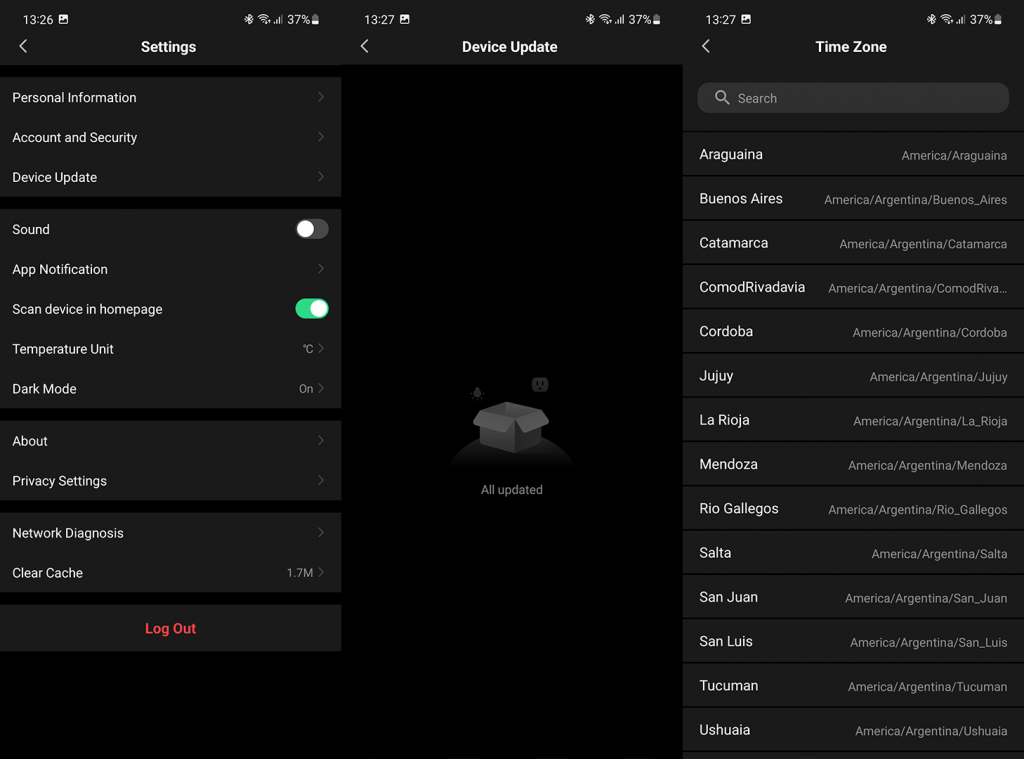
3. Kontrollera nätverket
Nätverksproblemen är ofta huvudorsaken till att smarta enheter inte fungerar som avsett. Och problem orsakas inte alltid av en svag Wi-Fi-signal och sällan för att ditt uttag och din smartphone är anslutna till olika nätverk (SSID). De två återkommande sakerna vi kom in på är antingen det Wi-Fi-frekvensband som inte stöds eller en IP-konflikt och ett överbelastat nätverk.
Du kan alltid återställa din router, ta in den närmare och se efter förbättringar. Dessutom stöder de flesta Smart Life-enheter enbart 2,4 GHz-bandet och 5 GHz-bandet klipper det inte. Slutligen, om Smart Life-smartpluggen inte kan ansluta till ett nätverk, prova att koppla bort några andra enheter och försök igen. Det är viktigt att enheten ansluter minst en gång. Efter det borde det fungera.
4. Installera ditt smarta uttag från grunden
Slutligen är det bästa felsökningssteget för Smart Life-plugg att ställa in enheten från början. Se bara till att ta bort det först från listan över enheter. Om du använder Google Home eller Smart Things, se till att ta bort kontakten därifrån också.
Efter det återställer du den smarta kontakten. Tillvägagångssättet kan skilja sig åt, men vanligtvis måste du hålla strömknappen intryckt i 6-10 sekunder tills LED-indikatorn börjar blinka.
Efter det kan du ställa in det öppna Smart Life och lägga till en ny enhet. Se till att trådlöst, Bluetooth och platstjänster är aktiverade på din smartphone. Detta är endast nödvändigt tills du lägger till enheten.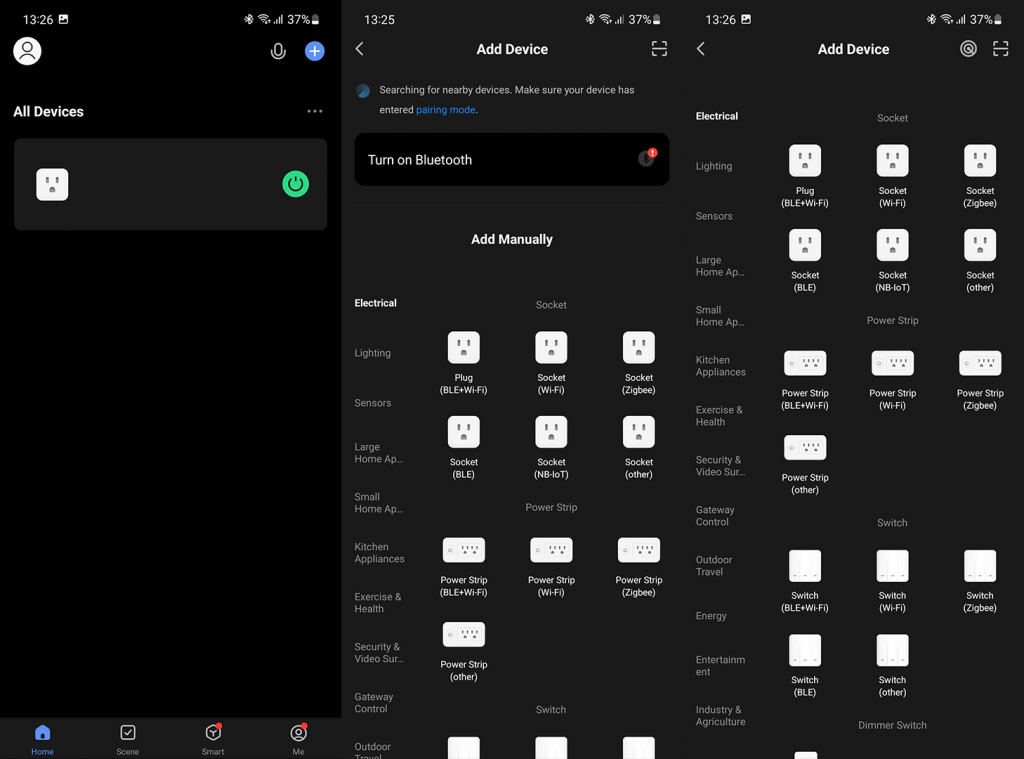
Det borde göra det. Tack för att du läser och se till att dela dina tankar eller alternativa felsökningssteg med oss. Du kan göra det i kommentarsfältet nedan.
5. Inaktivera din VPN och Ad guard
Om du har en aktiv VPN- eller Ad guard-programvara på din mobila enhet, stäng av den när du ansluter din Smart Life-kontakt till ditt Wi-Fi-nätverk.
VPN maskerar din IP-adress och kommer inte att upptäcka nya enheter som är anslutna till routern.
Inaktivera VPN och starta om enheten för att uppdatera din nätverksanslutning; När telefonen har startat om, försök att ansluta kontakten.
Återigen, en Adblocker eller Ad guard kan ha samma effekt som en VPN. Om du har en annonsskydd på din enhet, stäng av den tillfälligt för att lägga till din smarta livskontakt i appen.

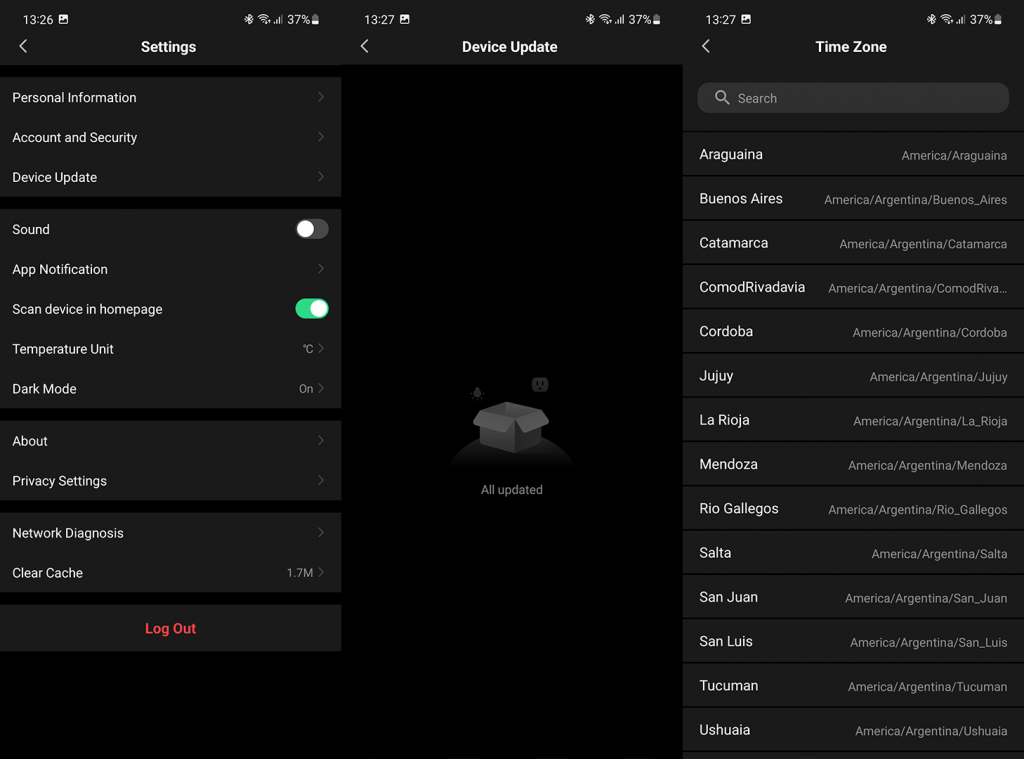
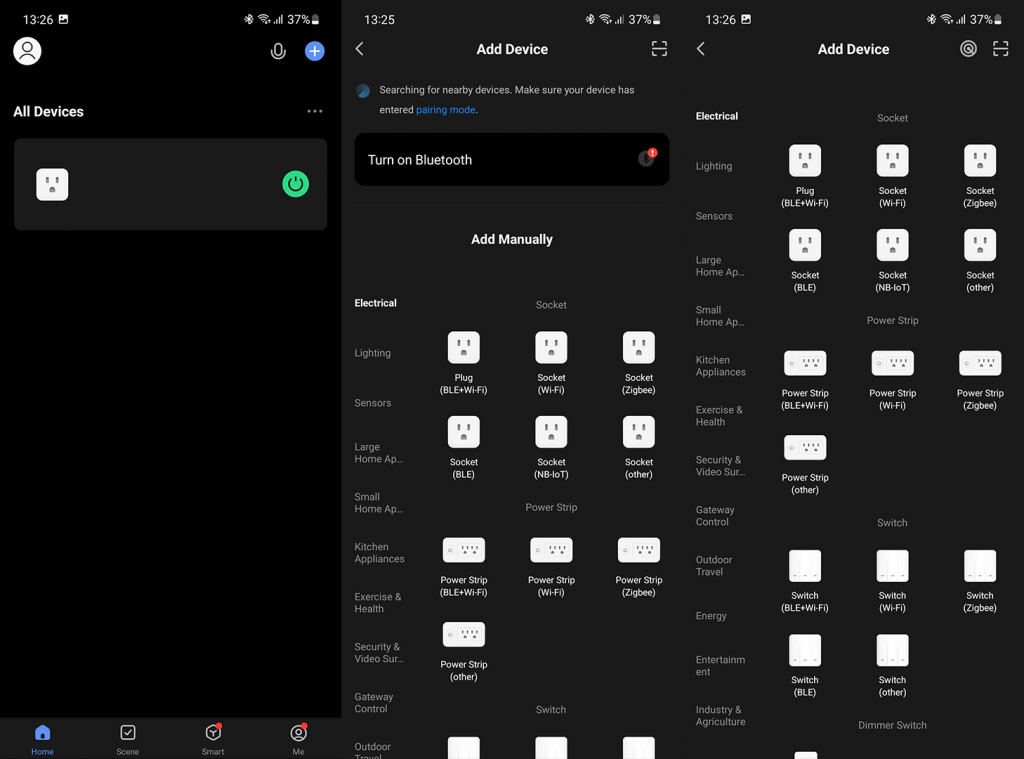



![[100% löst] Hur åtgärdar jag meddelandet Fel vid utskrift i Windows 10? [100% löst] Hur åtgärdar jag meddelandet Fel vid utskrift i Windows 10?](https://img2.luckytemplates.com/resources1/images2/image-9322-0408150406327.png)




![FIXAT: Skrivare i feltillstånd [HP, Canon, Epson, Zebra & Brother] FIXAT: Skrivare i feltillstånd [HP, Canon, Epson, Zebra & Brother]](https://img2.luckytemplates.com/resources1/images2/image-1874-0408150757336.png)